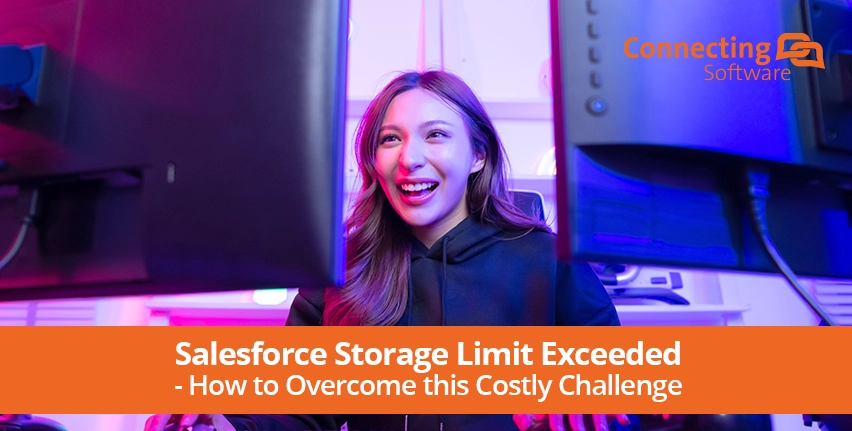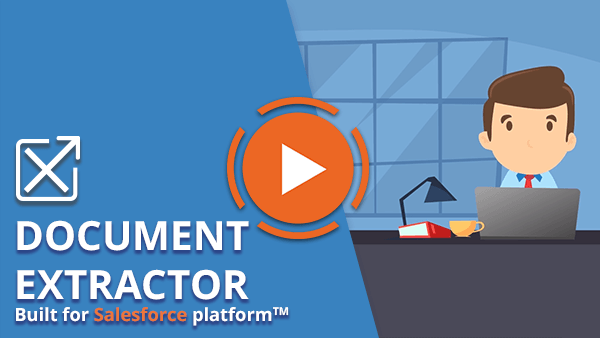Ao utilizar SalesforceSe o seu computador não tiver um sistema de armazenamento, é fácil deparar-se com limitações de armazenamento que restringem a produtividade das suas equipas e podem exigir a aquisição de armazenamento adicional dispendioso. Há três pontos principais a considerar para evitar este problema incómodo:
- Tenha em atenção a utilização e os limites de armazenamento do Salesforce
- Avaliar o que pode ser eliminado
- Investigar soluções de armazenamento alternativas para o que ocupa o seu armazenamento Salesforce
Neste artigo, vamos explorar a questão do "limite de armazenamento excedido" no Salesforce, primeiro analisando o uso e os limites de armazenamento para cada edição do Salesforce e, em seguida, fornecendo dicas práticas sobre os pontos 2 e 3 para ajudá-lo a superar esse problema.
Salesforce Limites de armazenamento
Exceder os limites de armazenamento pode eventualmente impedir a criação de novos registos ou o carregamento de ficheiros. Para evitar atingir este limite, é importante saber quais são os limites e monitorizar regularmente a sua utilização de armazenamento, analisando os seus dados actuais e os recursos de armazenamento e tendo isso em consideração:
- Os limites contratuais de armazenamento também são aplicados nas caixas de areia.
- Existem alocações separadas de Armazenamento de dados e Armazenamento de ficheiros. Isto significa que se ultrapassar o limite do Armazenamento de dados ou do Armazenamento de ficheiros, será apresentada a mensagem de erro. Por exemplo, se o seu Armazenamento de dados estiver apenas a 50%, mas o seu Armazenamento de ficheiros estiver a 110%, receberá a mensagem de erro.
- Não é possível alocar o armazenamento de dados disponível para o armazenamento de arquivos ou vice-versa. Será necessário manter ambos os tipos de armazenamento em 100% para evitar o erro Salesforce Storage Limit Exceeded.
- O limite de quantidade de armazenamento de dados excedido não é estritamente aplicado em ambientes de produção para evitar a impossibilidade de carregar dados críticos para a atividade no sistema, mas mesmo assim é necessário encontrar uma solução assim que se deparar com este erro (ou antes!).
Armazenamento de dados Vs. Armazenamento de ficheiros no Salesforce - O que conta para cada tipo de armazenamento?
Salesforce O armazenamento de dados é utilizado por:
- Contas
- Tipos de artigos e traduções de tipos de artigos
- Campanhas e membros da campanha
- Casos e equipas de casos
- Contatos
- Contratos
- Objectos personalizados
- Tradução de dados
- Mensagens de correio eletrónico e lista de correio eletrónico
- Eventos
- Objectos de ativação do serviço externo
- Itens de previsão
- Documentos Google
- Ideias
- Leads
- Notas
- Oportunidades e partições de oportunidades
- Encomendas
- Dados de rich text de cotações e modelos de cotações
- Soluções
- Etiquetas: Etiquetas únicas
- Tarefas
Os seus limites variam de acordo com a edição que possui (Professional, Enterprise ou outra), com uma quantidade específica de armazenamento de dados para a Org e depois armazenamento de dados extra para cada licença de utilizador. Mesmo a edição Unlimited do Salesforce tem limites de armazenamento de dados!
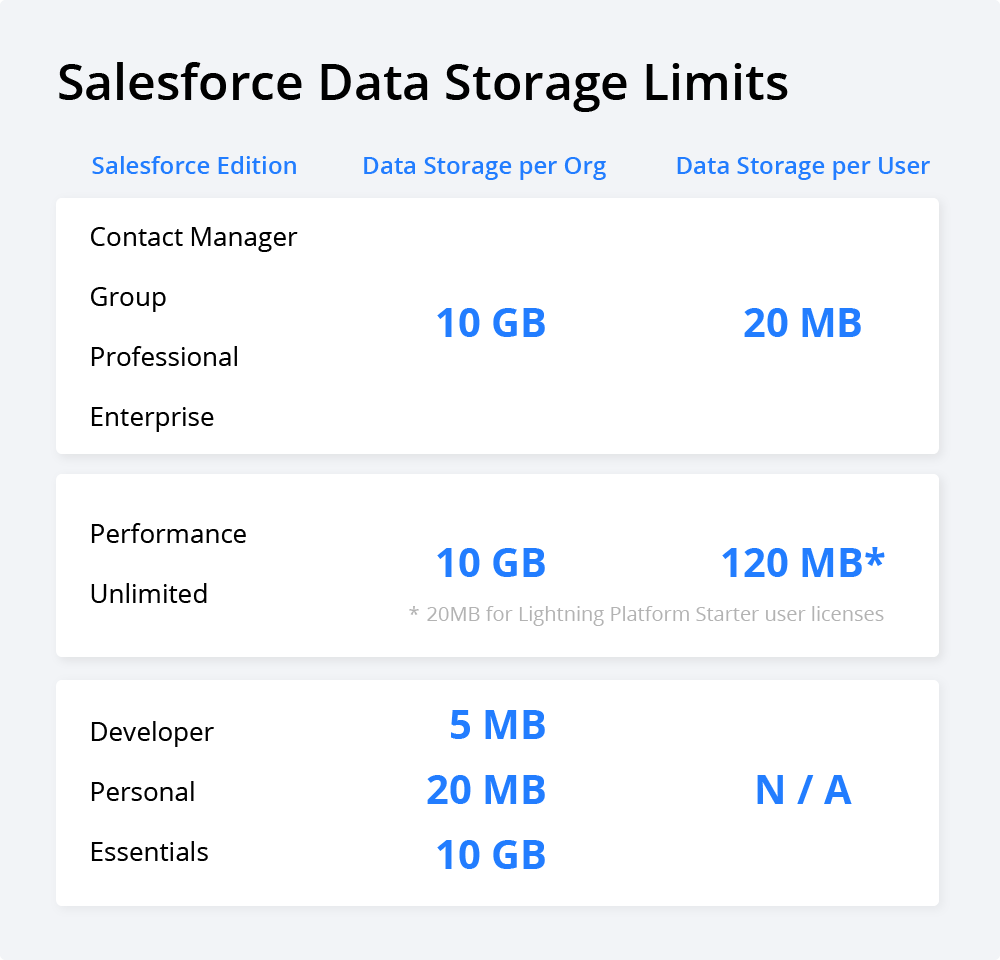
Exemplo
Uma organização Professional Edition com 25 utilizadores recebe 10 GB de armazenamento de dados para a organização e 500 MB (25 utilizadores x 20MB) para as licenças de utilizador, o que perfaz um total de aproximadamente 10,5 GB de armazenamento de dados.
Salesforce O armazenamento de ficheiros inclui todos os ficheiros dentro de Salesforce, nomeadamente:
- Anexos
- Separador Documentos
- Início dos ficheiros
- Chatter (que inclui as fotografias de utilizador do Chatter)
- Artigos de conhecimento (especificamente no campo Ficheiro personalizado)
- Imagens, vídeos e outros ficheiros em Site.com (o CMS Web oferecido pelo Salesforce)
Mais uma vez, os seus limites variam de acordo com a edição que possui, com uma quantidade específica de armazenamento de ficheiros para a Org (semelhante à quantidade que obtém para o armazenamento de dados), mas o armazenamento de ficheiros extra para cada licença de utilizador é, em geral, mais generoso.
Uma nota rápida sobre as Edições Developer e Personal do Salesforce: a quantidade de armazenamento é muito limitada nestes casos, pelo que é necessário ter um cuidado extra na sua gestão.
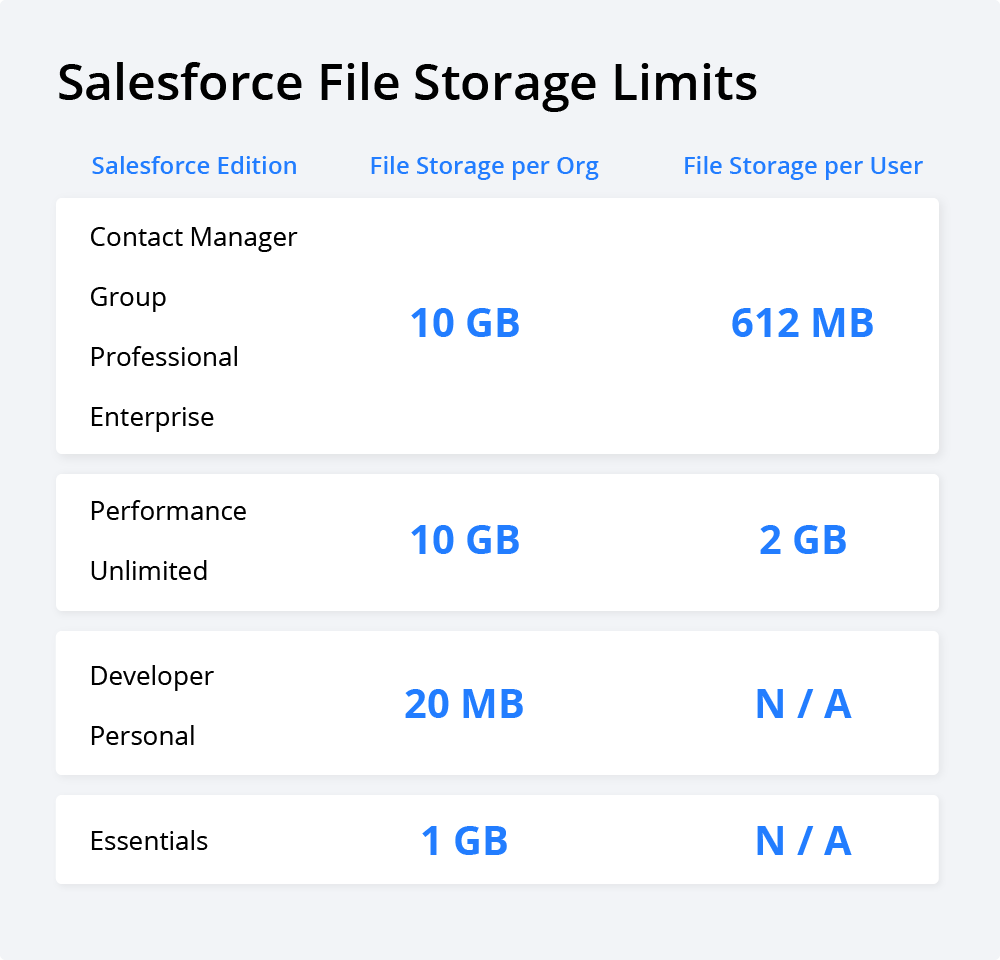
Exemplo
Uma organização da Professional Edition com 25 utilizadores recebe 10 GB de armazenamento de ficheiros para a organização e depois quase 15 GB para as licenças de utilizador (25 utilizadores x 612 MB), o que perfaz um total de aproximadamente 25 GB de armazenamento total de ficheiros. Caso esteja a estranhar o número de 612 MB, trata-se, na verdade, de 100 MB por licença de utilizador e 512 MB por licença da funcionalidade Salesforce CRM Content.
Como verificar o armazenamento de dados no Salesforce
Como mencionámos anteriormente, é melhor pensar no seu armazenamento Salesforce antes de atingir os limites de armazenamento. Para isso, precisa de saber como pode verificar facilmente o armazenamento de dados disponível no Salesforce:
No Visão geral do sistema, pode ficar com uma ideia geral:
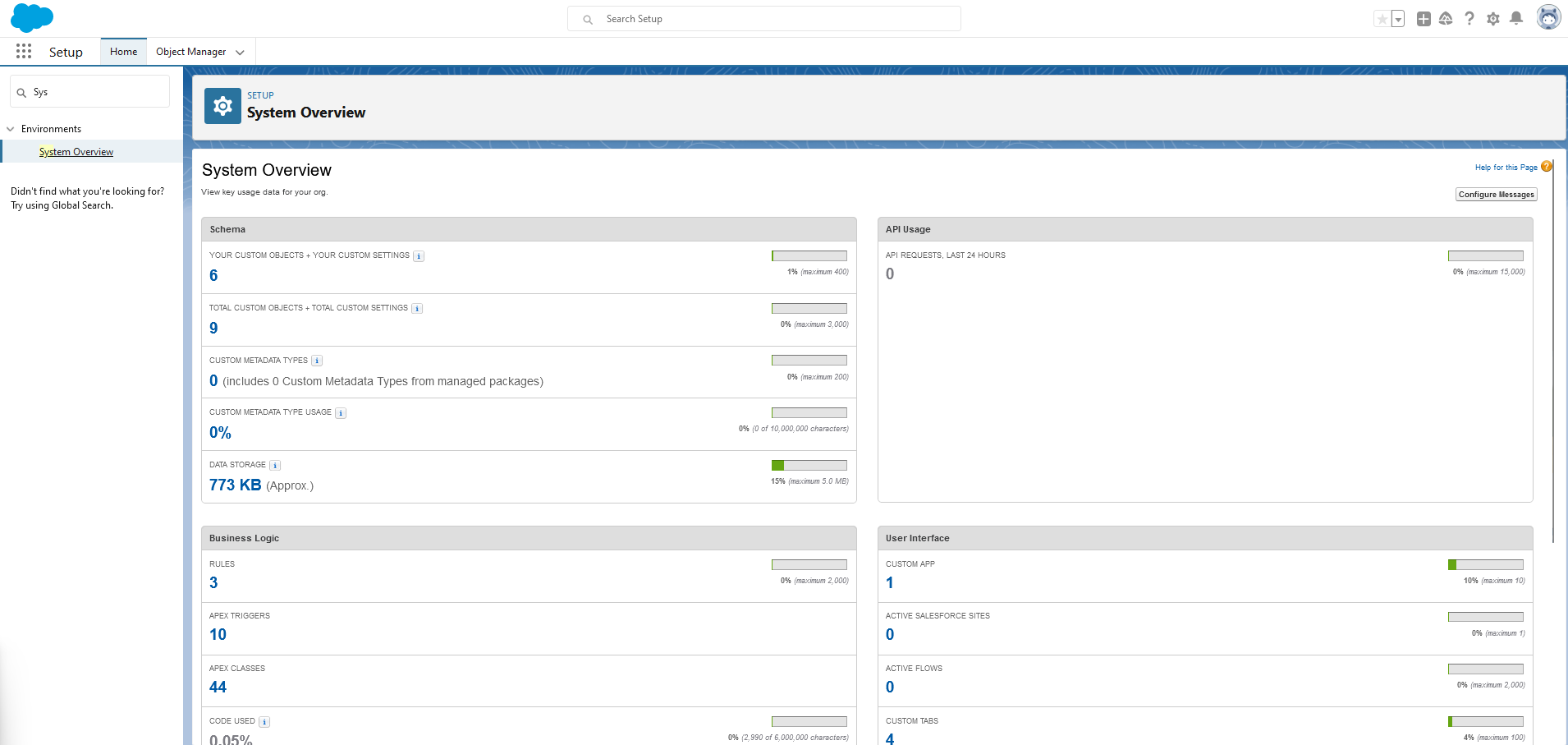
Em Utilização do armazenamento pode ver muito mais pormenores. Para chegar a Utilização do armazenamento, de ConfiguraçãoIntroduza "Utilização do armazenamento" na caixa Pesquisa rápida e seleccione "Utilização do armazenamento".
Uma vez aí, pode ver o espaço disponível para armazenamento de dados e armazenamento de ficheiros, a quantidade de armazenamento em utilização por tipo de registo, os principais utilizadores de acordo com a utilização do armazenamento e os maiores ficheiros por ordem de tamanho. Também pode clicar no nome de um determinado utilizador para ver que tipos de dados estão a armazenar.
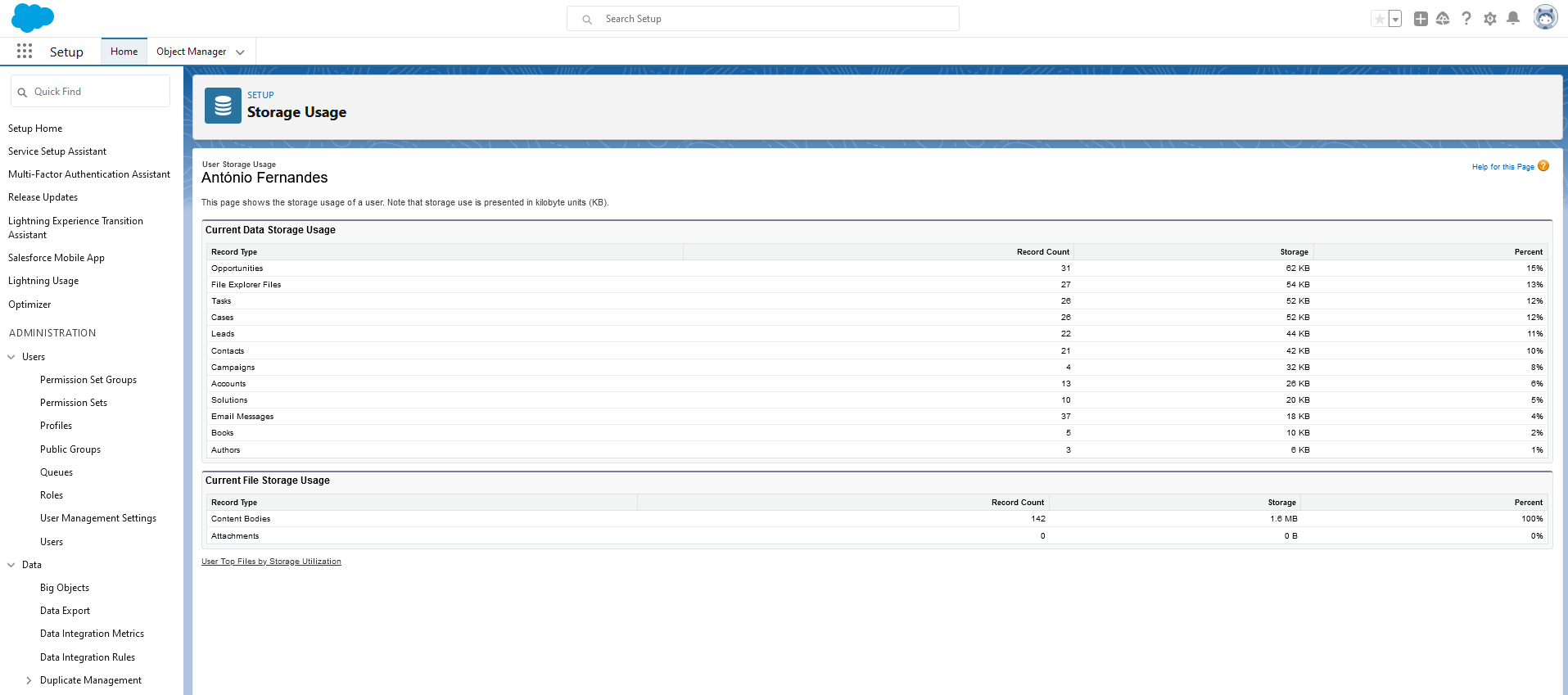
Note que os administradores também podem ver a utilização do armazenamento numa base de utilizador a utilizador, em qualquer tipo de Edição, exceto na Edição Pessoal. Para o fazer, a partir de ConfiguraçãoIntroduza "Utilizadores" na caixa Pesquisa rápida e seleccione "Utilizadores". Clique no nome de qualquer utilizador e, em seguida, clique em "Ver" junto aos campos "Espaço de dados utilizado" ou "Espaço de ficheiro utilizado" para ver a utilização de armazenamento desse utilizador por tipo de registo.
Tenha em atenção que o armazenamento de dados e o armazenamento de ficheiros não são actualizados imediatamente, são calculados de forma assíncrona. É importante ter isto em atenção se estiver a importar ou a adicionar muitos registos ou ficheiros.
Salesforce Limite de armazenamento excedido?
Então, está a utilizar o Salesforce no trabalho, como de costume. A vida está cheia de arco-íris e esperança para o futuro... até receberes uma mensagem a dizer "Data Storage Limits Exceeded" (Limites de armazenamento de dados excedidos)!

A mensagem prossegue explicando "Atualmente, a sua empresa excedeu o seu armazenamento de dados, incluindo uma memória intermédia de sobrecarga adicional. De acordo com os nossos termos e condições, não podemos permitir a criação de dados adicionais no nosso sistema até que a sua empresa reduza primeiro o seu armazenamento de dados. Contacte o administrador do salesforce.com da sua empresa para resolver este problema. Pedimos desculpa por qualquer incómodo que isto possa causar". Este aparece na interface clássica.
Na experiência Lightning, a mensagem não é específica sobre a causa.
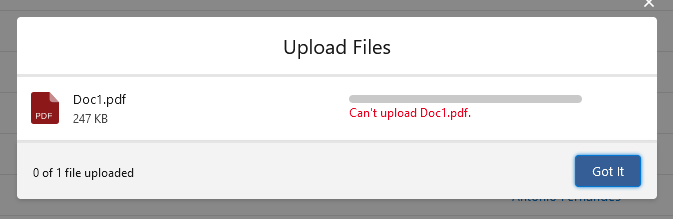
A mensagem de erro apresentada acima é referida na documentação do Salesforce como "STORAGE_LIMIT_EXCEEDED". Este erro indica que a sua capacidade de armazenamento foi excedida.
O que é que se pode fazer? Bem, as opções são limitadas. Pode aumentar o seu limite de armazenamento, o que é dispendioso, ou reduzir a sua utilização de armazenamento. Vamos ver os pormenores de cada uma delas.
Opção #1 Comprar arrumação extra
Quando se depara com a temida mensagem de erro "STORAGE_LIMIT_EXCEEDED" num ambiente de produção, é natural que comece a procurar uma solução fácil.
A boa notícia é que pode comprar mais armazenamento para resolver o problema. A má notícia? Não é barato. Além disso, vale a pena notar que o Suporte Salesforce não pode aumentar seus limites de armazenamento em produção. Portanto, se precisar de mais espaço, terá de o solicitar através de um processo de aprovisionamento iniciado através de uma Ordem de venda.
Opção #2 Eliminar ficheiros ou registos
Opção #3 Mover ficheiros para o SharePoint
A última opção é investir numa solução alternativa para os seus documentos Salesforce. E se está a transferir documentos, é muito natural que procure um Sistema de Gestão Documental, como o Microsoft SharePoint. A vantagem de optar por esta opção é que passa de uma tentativa de remendar as coisas para uma solução mais abrangente para os seus utilizadores finais.
Utilizar o SharePoint como um local dedicado para armazenar e gerir os seus ficheiros Salesforce pode aumentar o seu negócio:
- Redução de custos - O armazenamento SharePoint é mais barato.
- Melhoria da colaboração - O SharePoint permite aos utilizadores editar documentos de forma colaborativa em tempo real e proporciona uma fácil partilha de documentos.
- Desempenho melhorado - O SharePoint pode armazenar um grande número de documentos e ficheiros sem comprometer o desempenho do sistema.
- Segurança - Existem muitas funcionalidades de segurança e controlo de acesso disponíveis para utilização no SharePoint, o que ajuda a proteger contra a exposição de informações sensíveis a utilizadores não autorizados.
Como tal, a integração de ambos os sistemas para otimizar a gestão de documentos da sua empresa pode tornar-se extremamente benéfica.
Salesforce Gestão de documentos facilitada
Se está a pensar como pode fazer o Salesforce + SharePoint a integração se torne realidade, há essencialmente duas maneiras:
- Salesforce Ficheiros de ligação - Um serviço fornecido pelo Salesforce aos utilizadores que pretendem aceder a dados de sistemas como o Google Drive, Microsoft SharePoint, etc. O problema com este serviço é a configuração complexa necessária para o pôr a funcionar. Para além disso, é possível que o utilizador consiga fazer o que realmente pretende... Há muita margem para erros do utilizador e, normalmente, é um processo moroso que consome muita disponibilidade. Se quiser dar uma vista de olhos, pode visitar o Guia de Implementação de março de 2023 (ligação no final).
Ou
- Pode considerar soluções de terceiros que foram concebidas para resolver este tipo de problemas com uma fração do esforço. Na Connecting Software, criámos Document Extractor Built for Salesforce platform™ para transferir eficazmente ficheiros do Salesforce para o SharePoint, e os nossos clientes têm sido estou a adorar desde 2019!
Sobre o Document Extractor
O Document Extractor é nossa solução confiável para o gerenciamento de documentos do Salesforce. Em poucas palavras, o Document Extractor mantém o controle de todos os documentos ligados a qualquer uma de suas contas Salesforce, contatos, leads, oportunidades, mensagens de e-mail e muitos outros locais. Em seguida, ele os transfere facilmente para o Microsoft SharePoint usando a estrutura de pastas correspondentes.
Uma vez configurado o Document Extractor, ele reconhece sempre que um documento é carregado no Salesforce. Quando isso acontece, ele cria uma cópia do arquivo no SharePoint, remove-o do Salesforce e, na sua localização exata, deixa um link que redireciona para o arquivo copiado no SharePoint. Desta forma, é fácil aceder aos seus documentos, em qualquer altura.
E como o nosso serviço é executado em segundo plano, é provável que se esqueça da sua existência. Pode saber mais sobre esta solução visitando a página página do produto, ou lendo o artigo que publicado no nosso blogue em 2021 - mas não se esqueça de voltar a este! Temos actualizações interessantes para partilhar consigo logo abaixo.
Um Document Extractor ainda melhor
Se acha que o Document Extractor já parece apelativo, espere até lhe falarmos de todas as melhorias que recebeu desde meados de 2022:
- Subpastas - Os utilizadores podem agora criar automaticamente subpastas separadas nos seus registos Salesforce para diferentes tipos de ficheiros. Podem visualizar estas subpastas utilizando a integração com Explorador de ficheiros Lightning.
- Eliminar ficheiros - A sincronização da eliminação de ficheiros no Salesforce move agora todos esses ficheiros para a Reciclagem do SharePoint sem os eliminar para sempre.
- Ficheiros recentemente movidos - Os utilizadores podem ver e pesquisar os últimos 100 ficheiros que o Document Extractor moveu do Salesforce para o SharePoint. Aqui está um exemplo:
E aqui estão as novas actualizações lançadas a partir de março de 2023:
- A versão mais recente do Document Extractor é agora inteiramente construído em .NET Core - Isto aplica-se tanto às implementações SaaS como às auto-hospedadas.
- Os utilizadores podem agora selecionar o intervalo de datas para a transferência de documentos - Esta nova funcionalidade permite-lhes extrair apenas os dados de que necessitam, tornando o processo de extração de documentos ainda mais eficiente:
- Desempenho melhorado - O novo .NET Core garante uma extração rápida e eficiente dos documentos.
- Maior estabilidade - Esta última versão foi concebida para suportar as tarefas mais exigentes.
Entre em contacto connosco!
Pode testar o Document Extractor sem qualquer compromisso, com o nosso teste gratuito. Tudo o que precisa de fazer é contactar-nos através deste formulário. Aqui pode escolher se quer testar a versão SaaS ou Self-hosted do Document Extractor, que também está disponível no Salesforce's AppExchange. E se quiser ver primeiro os preços, aqui estão os opções de preço para explorar.
Não hesite em entrar em contacto connosco para que possamos abordar a gestão de documentos Salesforce em equipa! 🙌
Sobre os autores

Por Ana Neto e Diogo Gouveia
"Tem alguma pergunta ou comentário sobre este artigo ou sobre o Document Extractor? Gostaríamos muito de receber o seu feedback!"